在现代社会,互联网已经成为人们生活和工作中不可或缺的一部分。无论是进行远程办公、在线学习,还是享受娱乐,稳定的网络连接都显得尤为重要。然而,有时我们可能会遇到外置网卡不识别、无法上网的问题,这不仅影响了我们的工作效率,也让我们倍感烦恼。本文将为您提供一些解决方案,希望能够帮助您快速解决这一问题。
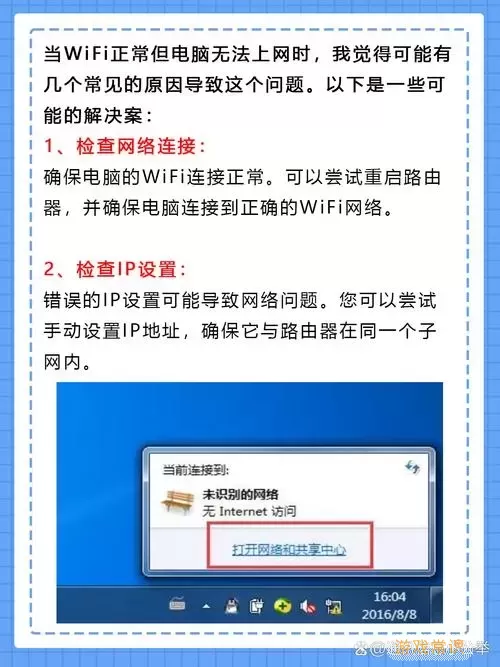
1. 检查外置网卡连接
首先,确保外置网卡正确连接到电脑的USB接口。如果连接不牢固或插口有异物,都可能导致外置网卡无法被识别。建议拔掉外置网卡,然后重新插入,最好选择电脑后面的USB接口,这通常比前面的接口更稳定。
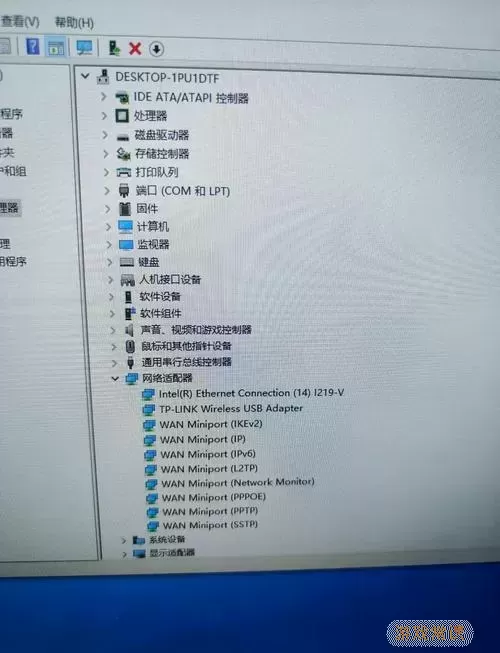
2. 检查网卡驱动程序
外置网卡需要相应的驱动程序才能正常工作。您可以通过以下步骤检查驱动程序是否正常:
1) 在电脑上右键点击“我的电脑”或“计算机”,选择“管理”;
2) 在管理窗口中,找到“设备管理器”;
3) 在设备管理器中,查找“网络适配器”一栏,查看外置网卡是否显示。如果显示有一个黄色的感叹号,说明驱动程序存在问题。
如果发现驱动程序有问题,可以尝试更新驱动程序。可以通过制造商的官方网站下载最新的驱动程序,或者使用Windows自带的驱动更新功能。
3. 禁用并重新启用网络适配器
有时候,禁用并重新启用网络适配器可以解决临时问题。具体步骤如下:
1) 在“设备管理器”中找到外置网卡;
2) 右键点击外置网卡,选择“禁用设备”;
3) 等待几秒钟后,右键点击它,选择“启用设备”。
完成上述步骤后,检查外置网卡是否被识别并能够正常上网。
4. 检查网络设置
如果外置网卡仍然无法上网,可能是网络设置的问题。请检查以下设置:
1) 打开“控制面板”,选择“网络和 Internet”;
2) 点击“网络和共享中心”,然后选择“更改适配器设置”;
3) 找到您的外置网卡,确保它的状态是“连接”;
4) 右键点击外置网卡,选择“属性”,在“连接属性”中检查IP和DNS设置,确保设置为“自动获取”模式。
5. 尝试其他设备
如果以上方法均未能解决问题,建议尝试将外置网卡连接到其他电脑上,检查是否能够正常工作。如果在其他电脑上也无法识别,那么可能是外置网卡本身存在故障。此时,您可以考虑联系售后服务进行检修或更换。
6. 援助技术支持
如果您仍然无法解决问题,不妨寻求专业的技术支持。许多生产外置网卡的公司都提供技术支持服务,通过电话或在线客服,您可以获得更具针对性的解决方案。
通过以上的步骤,您可以逐步排查并解决电脑外置网卡不识别的问题。记住,保持网络设备的良好状态,定期检查更新驱动程序,能够有效避免类似问题的再次发生。希望您能顺利解决网络问题,畅享高速互联网带来的便利。
如何解决电脑外置网卡不识别无法上网的问题[共1款]
-
 豌豆大作战破解版70.49MB战略塔防
豌豆大作战破解版70.49MB战略塔防 -
 铁甲威虫骑刃王游戏手机版6.72MB角色扮演
铁甲威虫骑刃王游戏手机版6.72MB角色扮演 -
 PUBG国际服3.1版551.44MB飞行射击
PUBG国际服3.1版551.44MB飞行射击 -
 mesugakis游戏荧手机版223.13MB益智休闲
mesugakis游戏荧手机版223.13MB益智休闲 -
 罪恶集中营中文版14.5MB角色扮演
罪恶集中营中文版14.5MB角色扮演 -
 幸福宅女养成方法汉化正式版221.42M角色扮演
幸福宅女养成方法汉化正式版221.42M角色扮演
-
 小小魔法师下载免费版94.84KB | 策略经营2025-02-09
小小魔法师下载免费版94.84KB | 策略经营2025-02-09 -
 模拟山羊下载官方版537.5M | 益智休闲2025-02-09
模拟山羊下载官方版537.5M | 益智休闲2025-02-09 -
 莎莎化妆间手游官网版73.05KB | 动作游戏2025-02-09
莎莎化妆间手游官网版73.05KB | 动作游戏2025-02-09 -
 迷你像素人快跑游戏官网版21.63KB | 解谜游戏2025-02-09
迷你像素人快跑游戏官网版21.63KB | 解谜游戏2025-02-09 -
 梦想少女换装安卓版本86.87KB | 益智休闲2025-02-09
梦想少女换装安卓版本86.87KB | 益智休闲2025-02-09 -
 脑力大冒险学习软件下载安卓113.67MB | 其他2025-02-09
脑力大冒险学习软件下载安卓113.67MB | 其他2025-02-09















